- Συγγραφέας Jason Gerald [email protected].
- Public 2024-01-15 08:12.
- Τελευταία τροποποίηση 2025-01-23 12:15.
Αυτό το wikiHow σας διδάσκει πώς να περιστρέφετε κείμενο σε ένα έγγραφο του Microsoft Word.
Βήμα
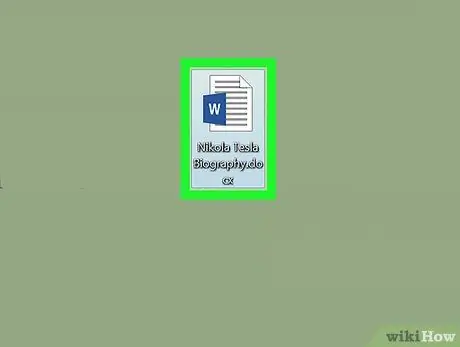
Βήμα 1. Ανοίξτε ένα έγγραφο του Microsoft Word
Μπορείτε να το ανοίξετε κάνοντας διπλό κλικ στο μπλε και άσπρο εικονίδιο της Microsoft με το γράμμα " W", Κάνοντας κλικ στην επιλογή" Αρχείο "Στη γραμμή μενού και, στη συνέχεια, επιλέξτε" Ανοιξε… ”.
Εναλλακτικά, κάντε κλικ στην επιλογή " Νέο Έγγραφο για τη δημιουργία νέου εγγράφου.
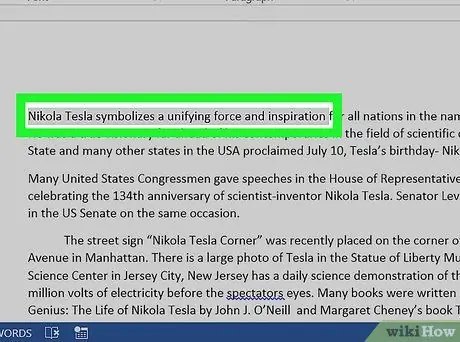
Βήμα 2. Σημειώστε το κείμενο που θέλετε να παίξετε
Χρησιμοποιήστε τον κέρσορα για να τον επισημάνετε.
Πληκτρολογήστε το κείμενο που θέλετε να περιστρέψετε αν δεν το έχετε ήδη κάνει
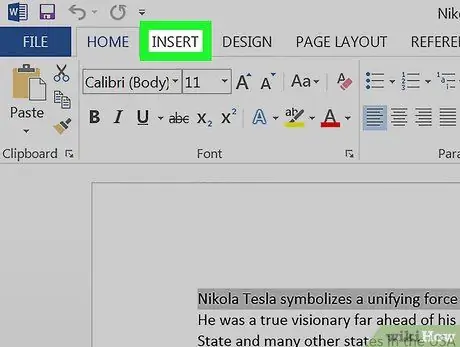
Βήμα 3. Κάντε κλικ στην καρτέλα Εισαγωγή στην επάνω αριστερή γωνία του παραθύρου του προγράμματος
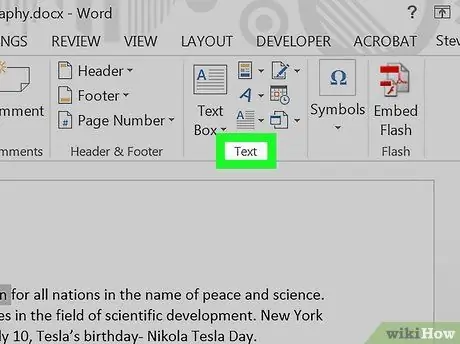
Βήμα 4. Κάντε κλικ στο Κείμενο στην επάνω δεξιά γωνία του παραθύρου
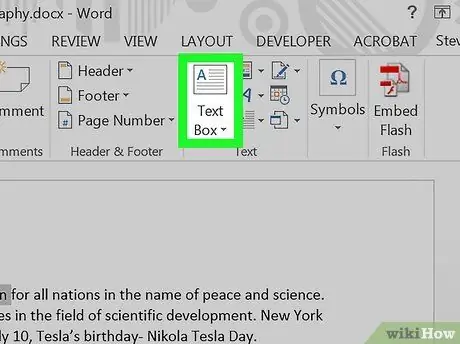
Βήμα 5. Κάντε κλικ στο πλαίσιο κειμένου
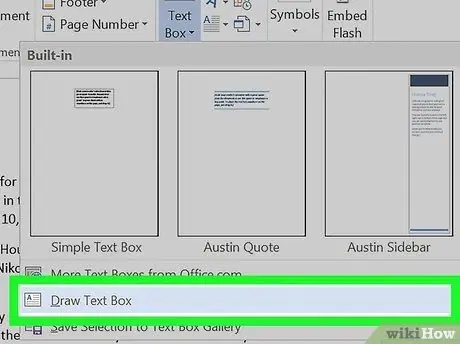
Βήμα 6. Κάντε κλικ στο πλαίσιο σχεδίασης κειμένου
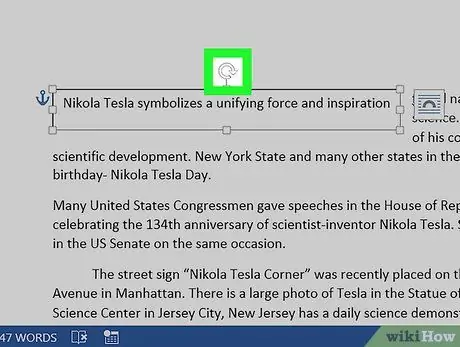
Βήμα 7. Σύρετε το "Εργαλείο περιστροφής"
Κάντε κλικ και κρατήστε πατημένο το εικονίδιο "" και, στη συνέχεια, σύρετε τον επιλογέα προς την κατεύθυνση που θέλετε να κλίνει/περιστρέφεται το κείμενο. Αφήστε το ποντίκι και κάντε κλικ στην περιοχή έξω από το πλαίσιο κειμένου για να εφαρμόσετε τις αλλαγές.






